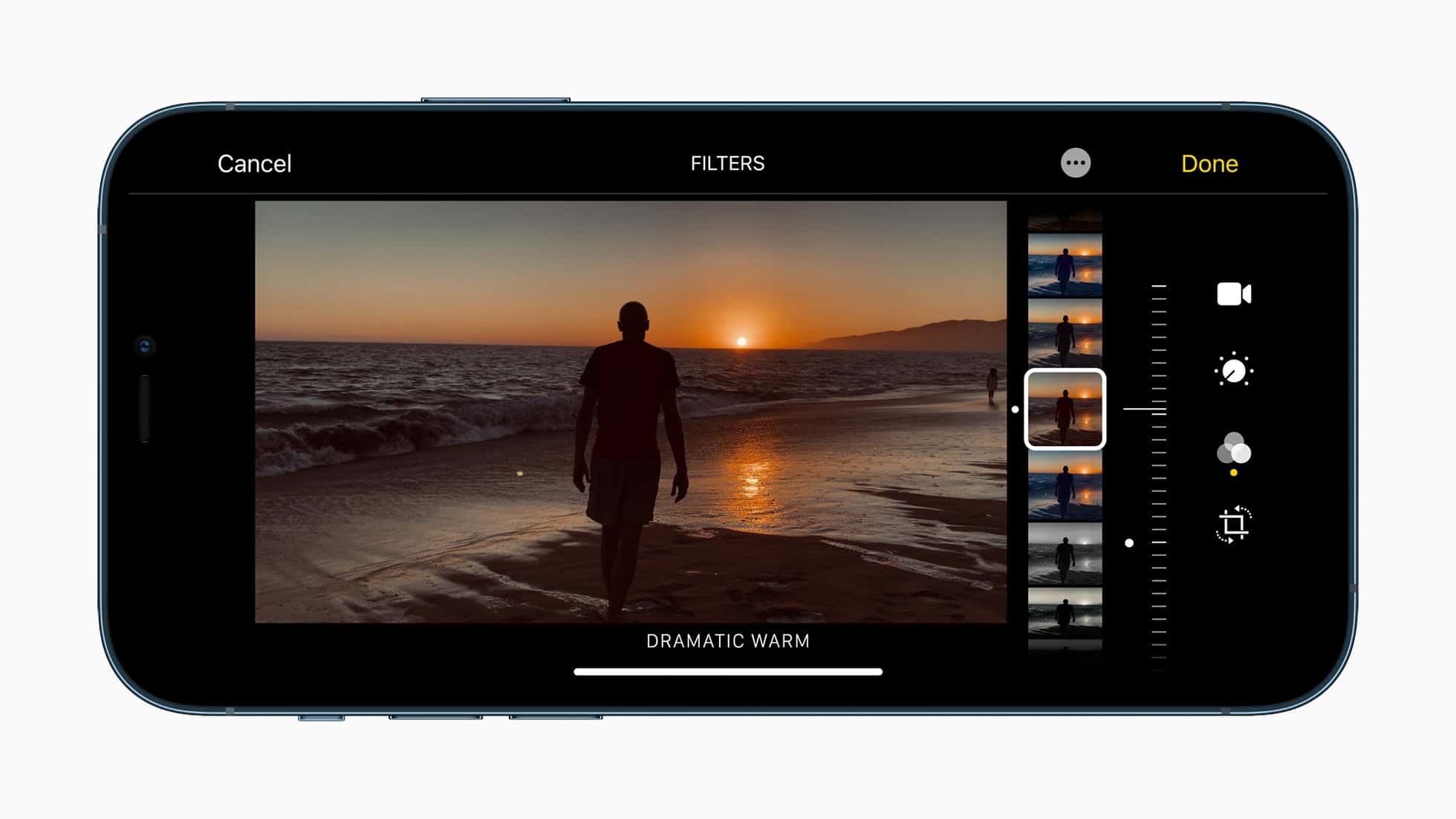- 20 скрытых функций iPhone, о которых вы могли не знать: секреты iOS
- 1. Быстрое удаление цифр в «Калькуляторе»
- 2. Функция быстрого набора последнего номера
- 3. Быстрая серийная съемка
- 4. Моментальная конвертация валют
- 5. Расширенные функции стандартной клавиатуры
- 6. Следите за пройденными шагами без дополнительных приложений
- 7. Улучшите работу Touch ID
- 8. Сканирование документов в приложении «Заметки»
- 9. Открытие случайно закрытой вкладки в Safari
- 10. Открытие ссылки в Safari на новой вкладке
- 11. Фильтры в приложении «Фото»
- 12. Ускоренный набор символов
- 13. Возвращении наверх в любом приложении
- 14. Остановка музыки или видео по таймеру
- 15. Быстрый перенос будильника
- 16. Уровень прямо в iPhone
- 17. Скрытие частных фотографий
- 18. Улучшение снимков
- 19. Ускорение Safari
- 20. Вспышка при уведомлениях
- 10 лучших функций iPhone 12 Pro и iPhone 12 Pro Max
- 1. Большие дисплеи
- 3. Ceramic Shield
- 4. Сканер LiDAR
- 5. Запись видео с Dolby Vision
- 6. Оптическая стабилизация сдвигом матрицы
- 7. Ночной режим для всех камер
- 8. Аксессуары MagSafe и ускоренная зарядка
- 9. Apple ProRAW
- 10. Благоприятность для окружающей среды
20 скрытых функций iPhone, о которых вы могли не знать: секреты iOS
Про эти функции знают далеко не все!
В iOS есть немало скрытых или неочевидных для нахождения функций. В их скрытности виновата сама компания Apple, которая не рассказывает обо всех полезных возможностях должным образом. В этой статье мы собрали 20 таких скрытых функций. Каждая из них действительно полезна, но главное — об их существовании знают не все владельцы iPhone.
1. Быстрое удаление цифр в «Калькуляторе»
В стандартном калькулятора на iPhone можно удалять последние набранные цифры. Это очень полезная опция, которая помогает не набирать цифры заново при каких-либо расчетах. Если вы случайно набрали не ту цифру, просто проведите влево или вправо по строке с цифрами. Лишняя цифра сразу же удалится.
2. Функция быстрого набора последнего номера
В стандартном приложении «Телефон» существует скрытая возможность, позволяющая мгновенно перезвонить последнему набранному контакту. Для этого требуется всего лишь дважды нажать на кнопку вызова и iPhone тут же начнет звонить по последнему исходящему номеру.
3. Быстрая серийная съемка
В приложении «Камера» есть масса полезных функций, о которых Apple почему-то не рассказывает очевидным образом. Одной из наиболее полезных таких функций является серийная съемка. Воспользоваться ей крайне просто. Зажмите на кнопке спуска затвора и удерживайте. Все время, пока вы будете удерживать кнопку, iPhone будет снимать фотографии. Таким образом лучше всего снимать объекты в движении.
4. Моментальная конвертация валют
Пользователям iPhone не нужны дополнительные приложения и для конвертации валют по актуальному курсу. Для перевода суммы из одной валюты в другую нужно лишь набрать соответствующий запрос в поиске Spotlight, который открывается путем свайпа вниз по главному экрану.
5. Расширенные функции стандартной клавиатуры
Штатная клавиатура iOS имеет целый набор дополнительных символов, которые по умолчанию не отображаются. Например, знаки валют, кавычки и даже буква ё. Чтобы получить к ним доступ необходимо зажать по открытым по умолчанию символам. Буквально через секунду появится всплывающее окошко с перечнем доступных символов. Заметим, что символы различаются в зависимости от того, на какой букве или символе вы зажимали.
6. Следите за пройденными шагами без дополнительных приложений
Многие пользователи iPhone скачивают или даже покупают специальные приложения для отслеживания пройденных шагов. И далеко не все знают, что такая функция есть в стандартном приложении «Здоровье» (многие и вовсе его не открывают). Причем приложение считает шаги очень точно, а также учитывает подъем на этажи! Последней функцией не могут похвастаться большинство приложений по подсчету шагов из App Store.
7. Улучшите работу Touch ID
Работу сканера отпечатков пальцев Touch ID на любом iPhone можно значительно улучшить. Для этого необходимо зарегистрировать несколько новых отпечатков того же пальца, которым вы привыкли снимать блокировку со смартфона (у большинства людей это большой палец правой руки). При этом регистрировать отпечаток каждый раз необходимо под немного другими углами. Благодаря этому трюку Touch ID станет гораздо лучше и стабильнее определять ваш отпечаток.
8. Сканирование документов в приложении «Заметки»
И еще одна относительно скрытая функция iOS может заменить собой отдельное приложение из App Store. Прямо в приложение «Заметки» встроен отличный и удобный в использовании сканер документов. Чтобы воспользоваться им необходимо создать новую заметку, нажать на иконку «+» над клавиатурой и выбрать пункт открывшегося меню «Отсканировать документы». После этого остается навести объектив камеры на iPhone. Документ будет автоматически определен сканером, но при этом у вас будет возможность отрегулировать точность сканирования.
9. Открытие случайно закрытой вкладки в Safari
Если вы случайно закрыли вкладку в Safari и хотите быстро ее открыть, то для этого существует удобный способ. Перейдите в меню просмотра открытых страниц и зажмите кнопку «+». Через секунду откроется страница, на которой будут собраны все недавно закрытые вкладки. Благодаря этому способу не приходится лезть в историю, чтобы вновь открыть нечаянно закрытую вкладку.
10. Открытие ссылки в Safari на новой вкладке
Классный и полезный трюк в Safari, который не знают даже многие опытные пользователи. Для того, чтобы открыть любую ссылку в новой вкладке, по ней достаточно нажать двумя пальцами одной руки одновременно. Эта функция Safari сильно экономит время.
11. Фильтры в приложении «Фото»
Это настоящая загадка, но предложенными в приложении «Фото» фильтрами практически никто не пользуется. Или же о них мало кто знает. А ведь прямо в приложении «Фото» вы можете провести полноценную работу над любым снимком и существенно улучшить его. Среди предложенных инструментов есть и привычные для всех фильтры, которые за одно нажатие улучшат фотографию.
12. Ускоренный набор символов
Если вы хотите набрать текст, в котором в основном будут буквы и только лишь пара цифр или символов, то есть классный трюк, который позволит сделать это быстрее. Вам не нужно тратить время и каждый раз переключаться на раскладку с символами. Для того, чтобы быстро набрать нужный символ или цифру, необходимо зажать на кнопке «123» (которая отвечает за открытие клавиатуры с символами) и не отрывая пальца от экрана провести к символу, который вы хотите вставить!
13. Возвращении наверх в любом приложении
Уверены, что вы не раз бывали в такой ситуации, когда долго прокручивали текст или изображения в каком-либо приложении, например, на веб-сайте. Если же вы и вовсе постоянно так делаете, то будете рады узнать, что прокручивать наверх для возвращения в «шапку» вовсе необязательно. Просто коснитесь часов в верхней строке состояния и вы автоматически вернетесь наверх.
14. Остановка музыки или видео по таймеру
Если вы привыкли перед сном слушать музыку или смотреть любимый сериал, то непременно не раз обнаруживали утром, что заряда на iPhone не осталось, так как вы уснули и не отключили музыку или видео. В стандартном приложении «Часы» есть полезная возможность установки таймера на остановку воспроизведения музыки или видео. Установите таймер и в качестве оповещения выберите «Остановить».
15. Быстрый перенос будильника
Все мы любим поспать, а iPhone большинству из нас сильно мешает это делать по утрам. Но чтобы не проспать, полностью будильник, разумеется, лучше не отключать. А, например, отложить. Сделать это можно не только нажатием по кнопке на экране. Есть куда более простой способ. Нужно всего лишь нажать на одну из кнопок регулировки громкости. Одно нажатие и будильник тут же умолкнет и будет отложен на 9 минут.
16. Уровень прямо в iPhone
В стандартном приложении «Компас», которое, конечно, мало кто использует, есть дополнительная вкладка «Уровень». Перейдя на нее вы получаете в свое распоряжение полноценный уровень, способный помочь, например, ровно повесить картину. Отметим, что в iOS 12 функция «Компас» была перенесена в новое приложение «Рулетка».
17. Скрытие частных фотографий
Мы все нередко даем наши iPhone в руки друзей или коллег для того, чтобы показать фото. И именно в эти моменты на экране могут «засветиться» ваши особенно личные фотографии, которые вы точно не хотите никому показывать. К счастью, на iPhone можно скрывать фотографии. Выберите фотографию (или сразу несколько снимков), нажмите «Поделиться» и в открывшемся окне выберите пункт «Скрыть». Все скрытые снимки больше не будут отображаться в общей ленте, а попадут в специальный альбом «Скрытые».
18. Улучшение снимков
Каждый пользователь iPhone может сильно улучшить свои снимки, если начнет уделять внимание выбору экспозиции (подробное руководство). Прямо в приложении «Камера» коснитесь экрана iPhone, а после коснитесь еще раз и удерживая палец на экране проведите вверх или вниз. Изменения вы заметите моментально — сцена будет становиться светлее или темнее. Чаще всего снимкам не хватает именно света, а с помощью этого способы вы сможете добавить свет на фотографию искусственным образом.
19. Ускорение Safari
Примечание: не работает в последних версиях iOS 12. В них функция, отвечающая за ускорение, включена по умолчанию.
В настройках Safari есть один мало кому известный параметр, который ускоряет открытие веб-страницу. Перейдите в меню «Настройки» → Safari → «Дополнения» → Experimental Features и поставьте флажок на пункте Link Preload. Благодаря этому скорость мобильного серфинга заметно увеличится, так как данные от некоторых сайтов будут загружаться еще до нажатия.
20. Вспышка при уведомлениях
Очень старая, а из-за этого и позабытая многими пользователями функция, которая заставляет вспышку iPhone моргать при входящих звонках или уведомлениях в режиме без звука. Чтобы включить ее перейдите в меню «Настройки» → «Основные» → «Универсальный доступ» → «Вспышка предупреждений» и активируйте одноименный параметр.
Поставьте 5 звезд внизу статьи, если нравится эта тема. Подписывайтесь на нас Telegram , ВКонтакте , Instagram , Facebook , Twitter , YouTube .
Источник
10 лучших функций iPhone 12 Pro и iPhone 12 Pro Max
Вчера Apple презентовала линейку iPhone 12 Pro, состоящую из iPhone 12 Pro и iPhone 12 Pro Max. По сравнению с iPhone 11 Pro, новые смартфоны обладают более продвинутыми возможностями. Ниже мы расскажем о десяти лучших функциях iPhone 12 Pro и iPhone 12 Pro Max.
Может внешне iPhone 12 Pro и iPhone 12 Pro Max и не сильно отличаются от iPhone 11 Pro, они всё же значительно изменились. Как? Расскажем ниже.
1. Большие дисплеи
Это простое изменение, которое обрадует многих. Дисплеи iPhone 12 Pro и iPhone 12 Pro Max стали больше, чем у их предшественников. У iPhone 12 Pro 6.1-дюймовый Super Retina XDR дисплей (на 0.3 дюйма больше iPhone 11 Pro). У iPhone 12 Pro Max 6.7-дюймовый дисплей (на 0.2 дюйма больше iPhone 11 Pro Max). При этом сами смартфоны больше не стали. Это получилось благодаря более тонким рамкам вокруг экрана. Людям нравятся большие дисплеи, и Apple это знает.
Месяцами ходили слухи о том, что iPhone 12 будет поддерживать связь 5G, и это действительно так. Благодаря 5G мобильный интернет на смартфонах будет работать быстрее и стабильнее. В России сетей 5G пока нет, но модем iPhone 12 Pro обеспечивает и более быструю связь 4G (до 2 ГБ/с).
3. Ceramic Shield
Экран iPhone 12 Pro сделан из самого прочного стекла для смартфонов в мире. Называется оно «Ceramic Shield». Экран iPhone 12 Pro должен быть очень прочным благодаря новому покрытию. Если верить компании, новое стекло выдерживает удары до четырёх раз лучше, чем iPhone 11. Новые смартфоны – самые прочные смартфоны Apple за всё время.
4. Сканер LiDAR
У iPhone 12 Pro есть сканер LiDAR для улучшенной работы дополненной реальности. Кроме того, этот сканер будет использоваться во время съёмки в темноте для улучшенного автофокуса, который должен работать в 6 раз лучше. Портретный режим при ночной съёмке тоже станет лучше.
5. Запись видео с Dolby Vision
Новые модели могут записывать HDR видео с технологией Dolby Vision в 4K и частотой 60 кадров в секунду. iPhone 12 Pro – первый смартфон, способный на такое. Кроме того, теперь редактировать такие видео можно будет прямо на смартфоне.
6. Оптическая стабилизация сдвигом матрицы
На iPhone 12 Pro Max появилась новая технология оптической стабилизации изображения сдвигом матрицы для основного 12 Мп объектива. Эта технология лучше обычной оптической стабилизации. Насколько? Если верить Apple, вы можете делать снимки из окна движущегося транспорта, и фотографии будут получаться чёткими.
7. Ночной режим для всех камер
На iPhone 11 ночной режим съёмки был доступен только для основного 12 Мп объектива. В этом году все камеры iPhone 12 Pro поддерживают режим. Это значит, что теперь ночная съёмка доступна на сверхширокоугольном объективе, телеобъективе и даже на фронтальной камере. Благодаря этому снимки в темноте будут получаться ещё лучше.
8. Аксессуары MagSafe и ускоренная зарядка
Apple давно отказалась от коннекторов MagSafe на MacBook. Однако в этом году технология доступна для iPhone 12 Pro и iPhone 12 Pro Max. В новых смартфонах есть магниты вокруг зарядного ядра, которые поддерживают разные аксессуары. Среди них беспроводные зарядки, чехлы-бумажники и обычные чехлы. Сторонние аксессуары с новой технологией тоже появятся.
Беспроводная зарядка MagSafe может заряжать новые смартфоны со скоростью до 15 Вт. Ранее скорость беспроводной зарядки ограничивалась всего 7.5 Вт.
9. Apple ProRAW
Apple представила новый формат изображений – ProRAW для iPhone 12 Pro и iPhone 12 Pro Max. Новый формат позволит использовать обработку изображений Apple, но при этом и иметь возможность вручную управлять экспозицией, яркостью, цветом и др. Благодаря новому формату вы сможете обрабатывать фотографии как угодно без потери деталей.
Apple планирует выпустить API, чтобы разработчики сторонних приложений смогли добавить в них поддержку формата ProRAW. Появится формат на iPhone 12 Pro и iPhone 12 Pro Max позже в этом году.
10. Благоприятность для окружающей среды
Apple планирует полностью исключить своё негативное влияние на окружающую среду к 2030 году. Некоторые компоненты iPhone 12 Pro и Pro Max на 100% состоят из переработанных материалов. Среди них камера, Taptic Engine и MagSafe.
В коробке с iPhone 12 Pro не будет наушников и адаптера для зарядки. Это расстроит многих, но хорошо скажется на состоянии окружающей среды. Такой ход компании поможет ей избавиться от 2 миллионов тон выбросов углерода каждый год. В комплекте со смартфонами всё ещё идёт кабель USB-C/Lightning для зарядки. Сама коробка тоже стала меньше, что благоприятно скажется на окружающей среде.
Источник